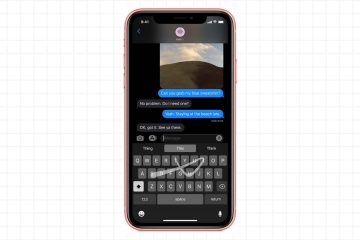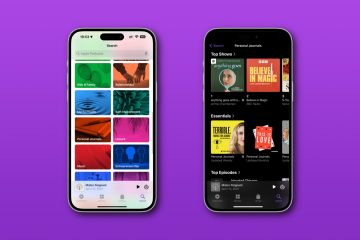Seperti penyemak imbas Chrome Google, Safari Apple pada iPhone, iPad dan Mac membolehkan anda mengunci tab peribadi dengan pengesahan biometrik seperti Face ID dan Touch ID.
Safari mengunci tab dan tetingkap Penyemakan Imbas Peribadi secara lalai | Imej: Christian Zibreg/iDB
Dengan mengunci Mod Penyemakan Imbas Peribadi secara automatik dengan pengesahan kedua, penyemak imbas web Apple membenarkan anda melangkah keluar dari komputer kongsi dengan selamat tanpa perlu risau tentang orang lain yang mempunyai akses melihat perkara yang tidak sepatutnya.
Tutorial ini akan mengajar anda cara mengunci dan membuka kunci tab dan tetingkap peribadi anda dalam Safari dengan Face ID, Touch ID atau kod laluan atau kata laluan peranti.
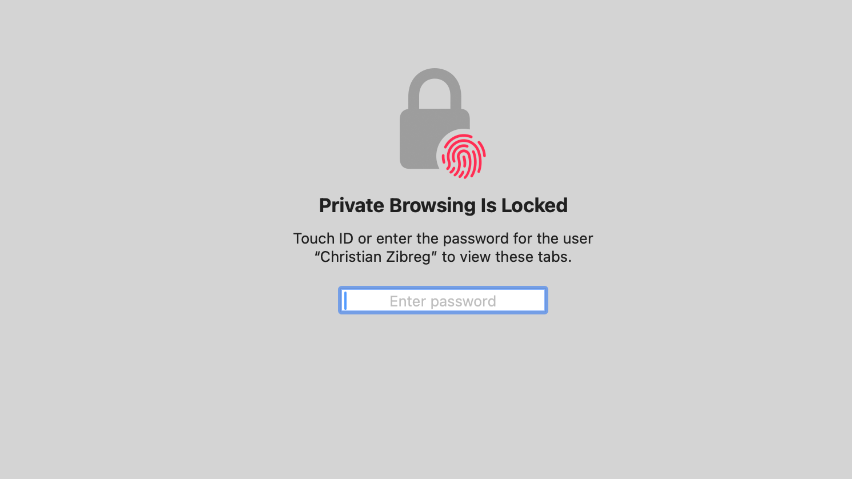
Cara menggunakan terkunci penyemakan imbas peribadi dalam Safari
Pada iOS 16 dan lebih lama, Safari mengekalkan tab peribadi antara sesi jika pilihan untuk mengekalkan tab terbuka didayakan. Pada iOS 17.0, iPadOS 17.0 dan macOS Sonoma atau lebih baru, Safari melindungi semua tab peribadi anda secara automatik dengan pengesahan biometrik.
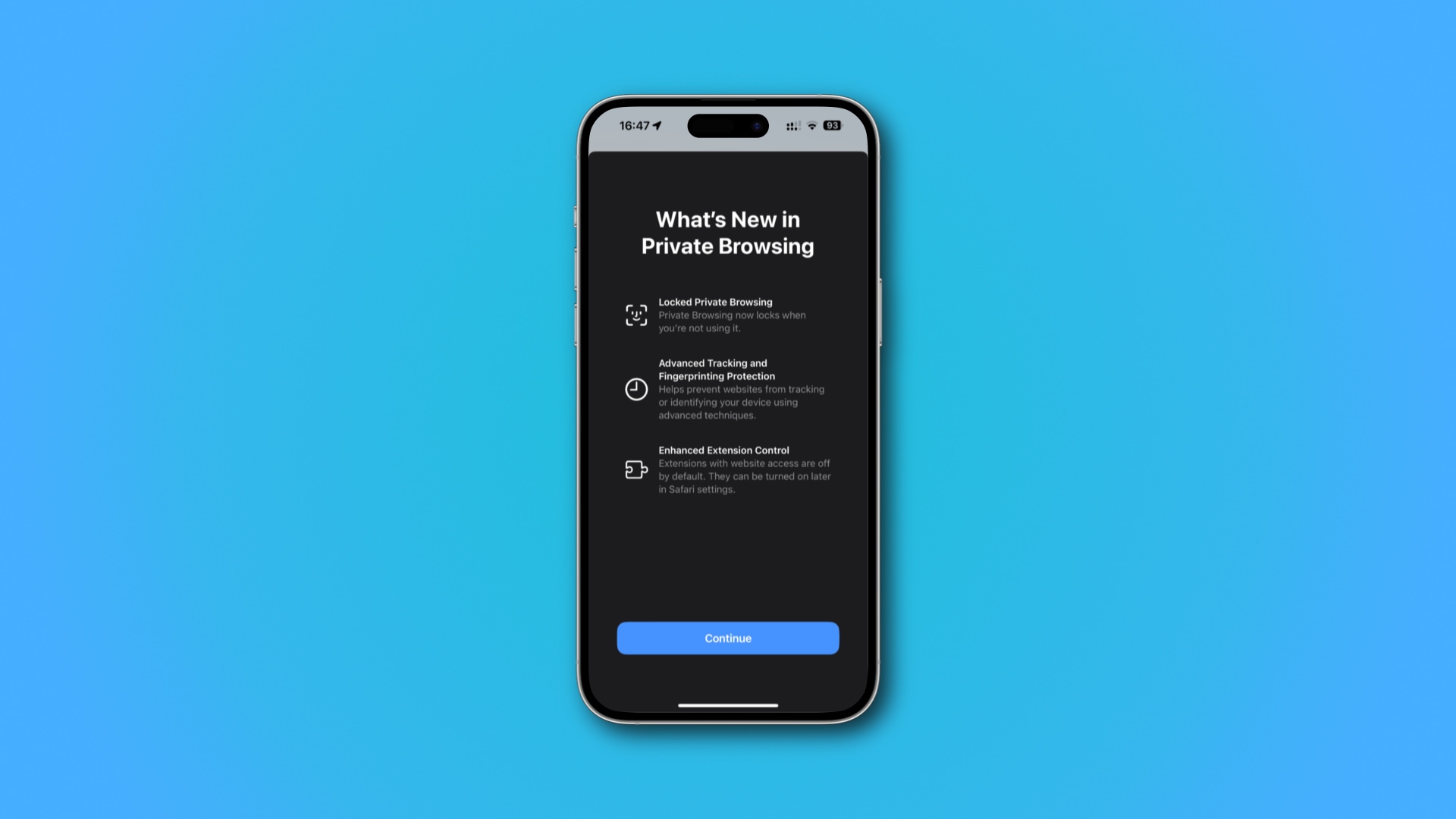 Safari melindungi tab peribadi daripada mengintip | Imej: Christian Zibreg/iDB
Safari melindungi tab peribadi daripada mengintip | Imej: Christian Zibreg/iDB
Tab dan tetingkap peribadi anda dikunci secara automatik apabila anda keluar dari Safari, skrin dimatikan atau peranti anda dikunci. Apabila Safari meletakkan gesaan kebenaran, pilih Buka Kunci dan lakukan imbasan Face ID atau Touch ID pantas untuk mendapatkan semula akses kepada tab yang dikunci, membuka tab baharu, dsb.
Anda boleh juga membenarkan dengan kod laluan anda (iOS, iPadOS) atau kata laluan akaun (macOS) jika peranti anda tidak mempunyai Face ID atau Touch ID (atau ia dilumpuhkan dalam Tetapan).
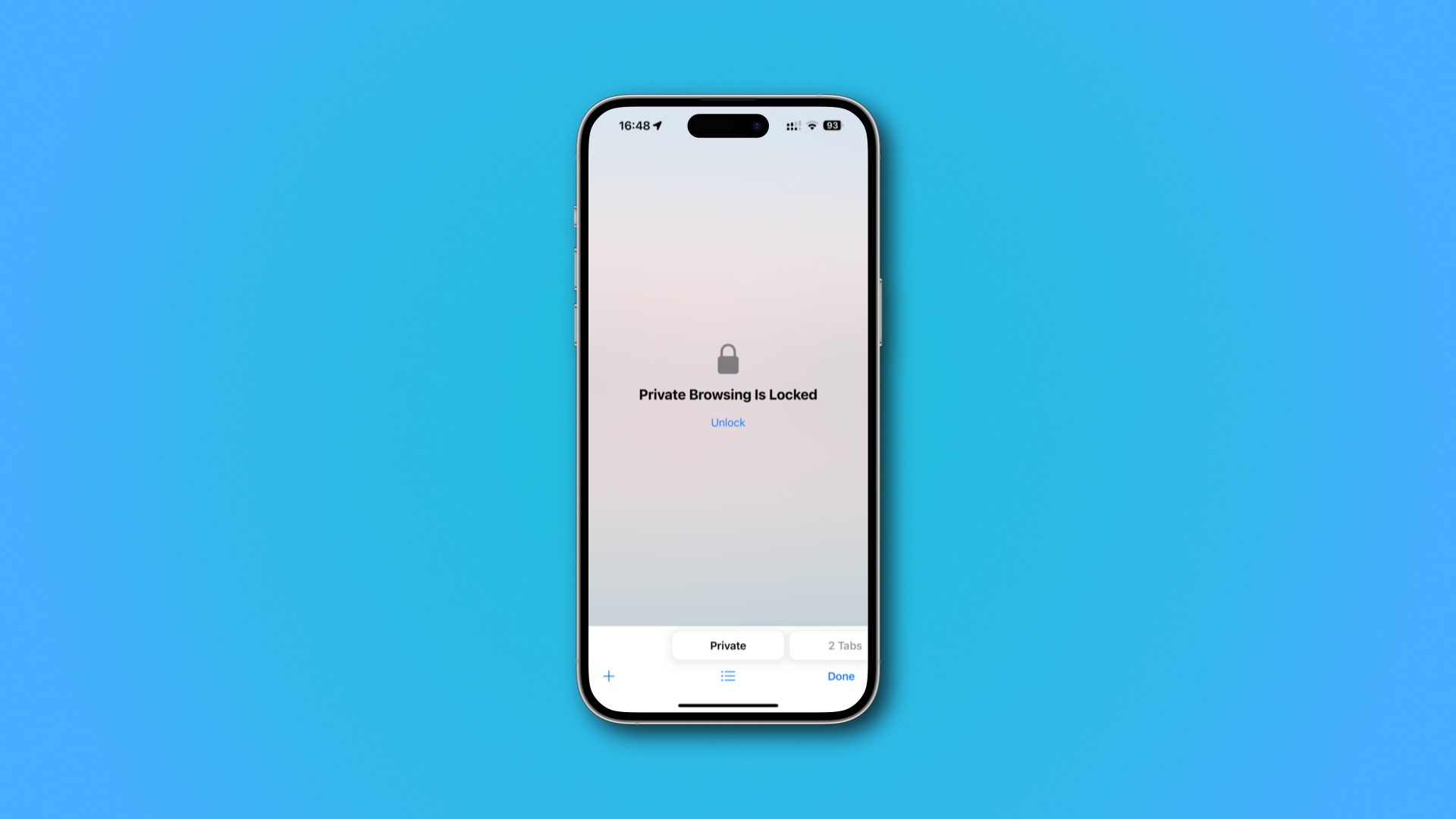 Lindungi tab yang dikunci dengan pengesahan biometrik | Imej: Christian Zibreg/iDB
Lindungi tab yang dikunci dengan pengesahan biometrik | Imej: Christian Zibreg/iDB
Sebagai peringatan, anda boleh mengakses Mod Penyemakan Imbas Peribadi pada iPhone dengan menekan butang Semua Tab di sudut kanan bawah, kemudian sentuh Peribadi pilihan di bahagian bawah antara muka. Pada iPad anda, pilih Persendirian dalam bar sisi. Pada Mac, klik menu Safari dan pilih Fail > Tetingkap Peribadi Baharu.
Cara untuk mematikan penguncian automatik tab Safari peribadi
Semakan imbas peribadi yang dikunci dalam Safari iOS 17 dihidupkan secara lalai, menurut Siaran akhbar Apple. Secara pilihan, anda boleh mematikan pilihan automatik tetapi masih boleh mengunci dan membuka kunci tab peribadi secara manual.
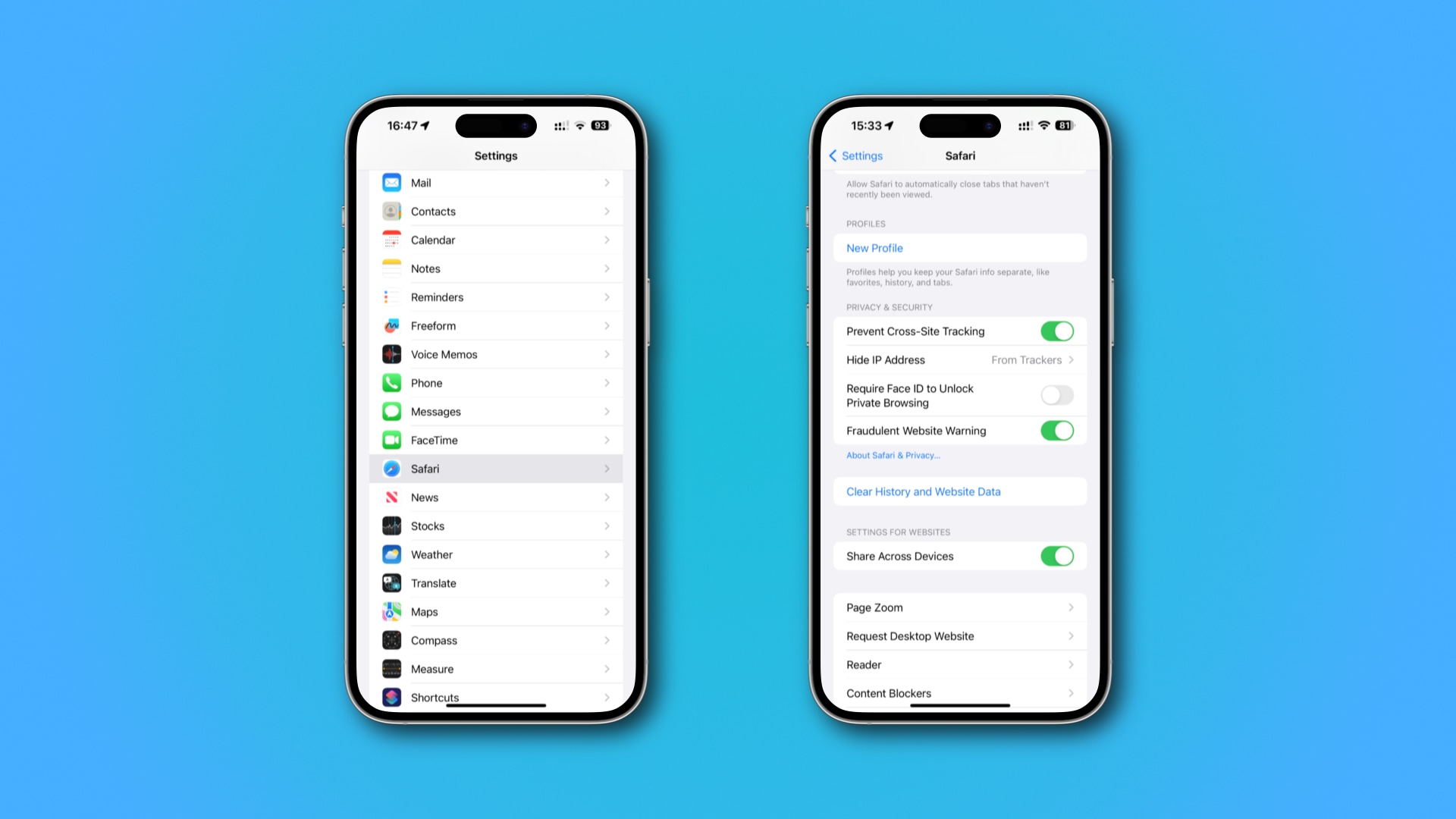 Tetapan privasi Safari dalam iOS 17 | Imej: Christian Zibreg/iDB
Tetapan privasi Safari dalam iOS 17 | Imej: Christian Zibreg/iDB
Ikuti langkah ini untuk mematikan penguncian automatik tab peribadi Safari:
Buka apl Tetapan (iOS, iPadOS) atau klik Safari dan pilih Tetapan (macOS). Pilih Safari dalam senarai utama dalam apl Tetapan (iOS, iPadOS) atau klik tab Privasi dalam tetapan Safari anda (macOS). Matikan pilihan Memerlukan ID Wajah untuk Membuka Kunci Penyemakan Imbas Peribadi (perkataan mungkin berbeza-beza) di bawah tajuk Privasi & Keselamatan (iOS, iPadOS) atau nyahtanda kotak berlabel Memerlukan Touch ID untuk melihat data terkunci bersebelahan Penyemakan Imbas Peribadi (macOS). 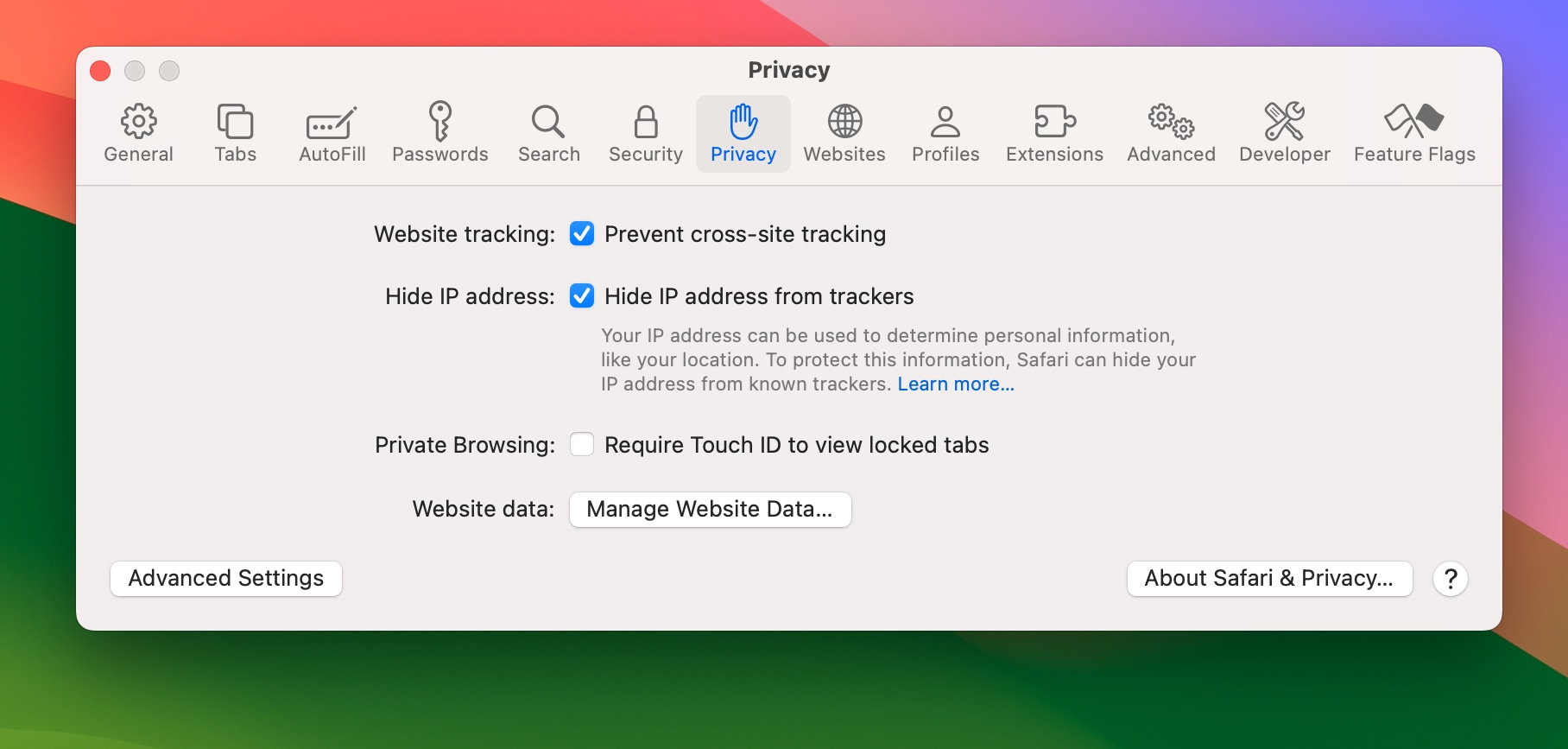 Semakan imbas peribadi yang dikunci automatik dinyahdayakan | Imej: Christian Zibreg/iDB
Semakan imbas peribadi yang dikunci automatik dinyahdayakan | Imej: Christian Zibreg/iDB
Safari tidak lagi akan mengunci Mod Penyemakan Imbas Peribadi secara automatik. Sesiapa sahaja yang menggunakan komputer anda boleh membuka Safari untuk melihat tab peribadi anda. Sekali lagi, begitulah cara Safari berfungsi pada macOS 16, iPadOS 16 dan macOS Ventura dan lebih lama.
Anda sentiasa boleh mengunci dan membuka kunci tab peribadi pada macOS pada bila-bila masa. Tetapi pertama sekali, anda mesti mendayakan menu Nyahpepijat tersembunyi Safari untuk mendapatkan akses kepada keupayaan tambahan.
Cara menghidupkan dan mematikan menu Nyahpepijat Safari
Ikuti langkah ini untuk mendayakan menu Nyahpepijat dalam Safari:
Buka apl Terminal daripada folder Aplikasi/Utiliti anda. Taip atau tampal arahan ini ke Terminal, kemudian tekan Enter: defaults write com.apple.Safari IncludeInternalDebugMenu 1
Mulakan semula Safari untuk perubahan berkuat kuasa.
Anda kini sepatutnya melihat menu Nyahpepijat baharu muncul di kanan selepas menu Bantuan Safari. Menu Debut memegang pelbagai arahan untuk mengawal dan menyahpepijat halaman web. Yang penting, elakkan daripada mengklik sebarang pilihan di sana yang anda tidak faham sepenuhnya.
Untuk mematikan menu Nyahpepijat, jalankan arahan ini dalam Terminal:
lalai tulis com.apple.Safari IncludeInternalDebugMenu 0
Jangan lupa untuk memulakan semula Safari untuk menggunakan perubahan.
Cara untuk mengunci dan membuka kunci tab Safari peribadi secara manual
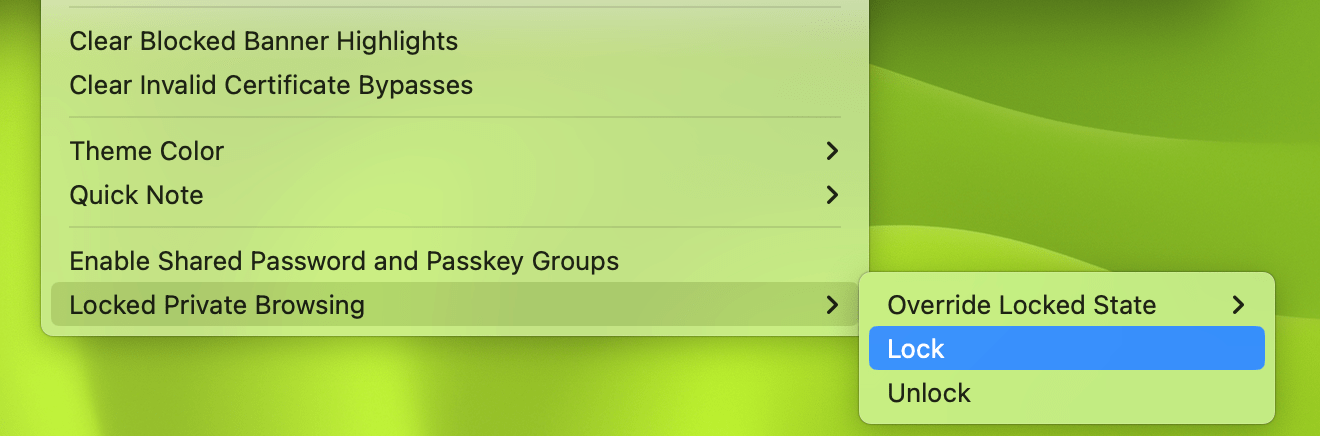 Mengunci Penyemakan Imbas Peribadi secara manual pada macOS | Imej: Christian Zibreg/iDB
Mengunci Penyemakan Imbas Peribadi secara manual pada macOS | Imej: Christian Zibreg/iDB
Anda kini boleh menjilat menu Nyahpepijat Safari dan memilih Pelayaran Peribadi Dikunci > Kunci untuk melakukan perkara itu, atau Pelayaran Peribadi Dikunci > Buka kunci untuk mengakses tab penyemakan imbas peribadi anda selepas pengesahan.
Perubahan lain untuk Mod Penyemakan Imbas Peribadi Safari
iOS 17, iPadOS 17 dan macOS Sonoma mengeluarkan beberapa peningkatan lain untuk Safari yang meningkatkan lagi privasi anda semasa menyemak imbas web.
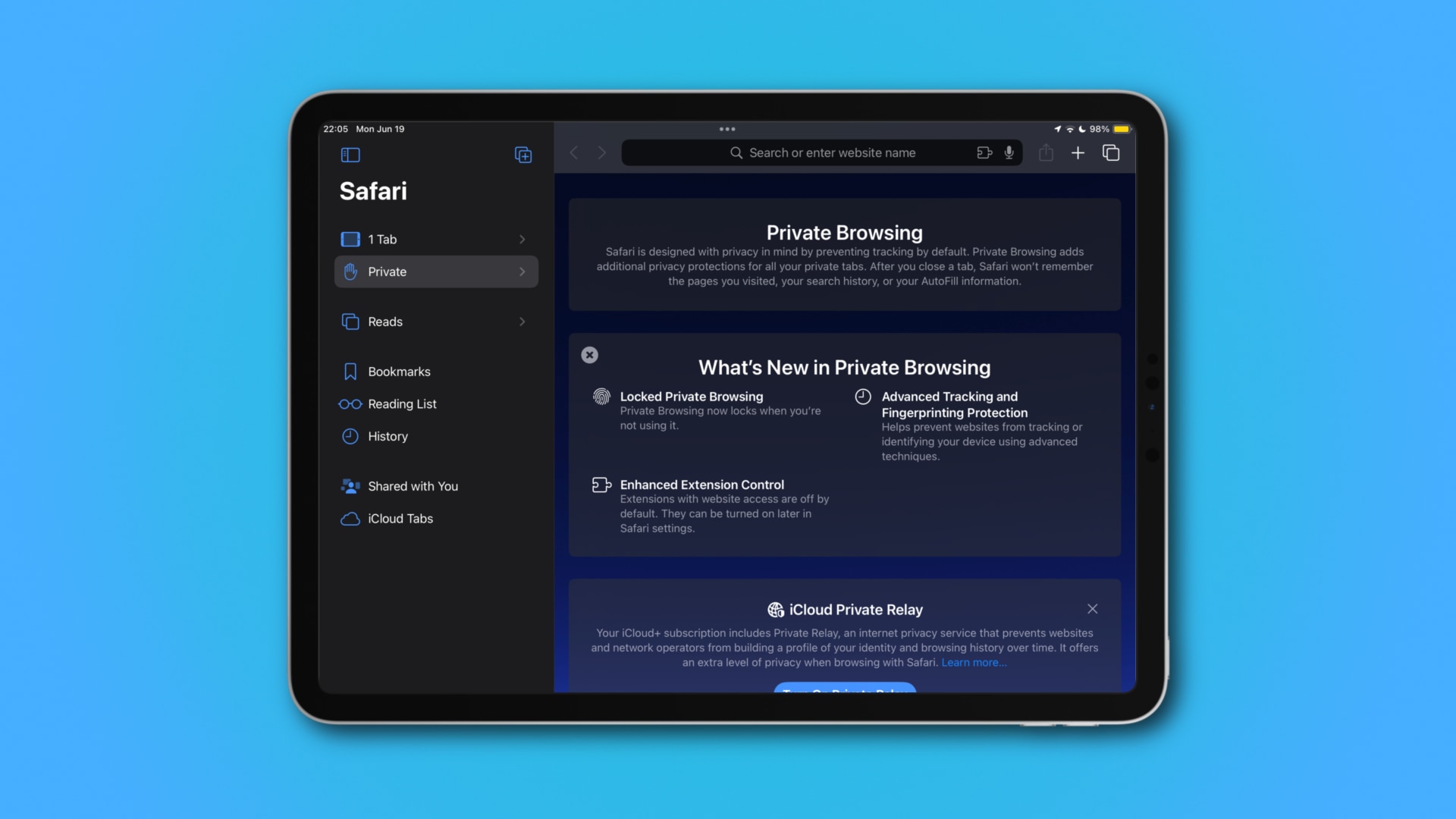 Perubahan penyemakan imbas peribadi dalam Safari | Imej: Christian Zibreg/iDB
Perubahan penyemakan imbas peribadi dalam Safari | Imej: Christian Zibreg/iDB
Sebagai contoh, Mod Penyemakan Imbas Peribadi secara automatik mengalih keluar rentetan penjejakan daripada URL dalam Safari, Mesej dan Mel untuk mengurangkan lagi penjejakan merentas tapak. Selain itu, penyemak imbas menyekat sepenuhnya semua penjejak yang diketahui daripada memuatkan pada halaman web dan melumpuhkan sambungan apabila menyemak imbas web secara peribadi.
Perlindungan penjejakan dan cap jari Apple juga telah dikemas kini untuk menangani teknik terkini yang digunakan oleh industri iklan untuk kenal pasti peranti anda. Dan akhir sekali, iCloud Private Relay dalam Mod Penyemakan Imbas Peribadi bertukar kepada lokasi alamat IP berasaskan zon waktu dan negara dan bukannya lokasi umum.
Safari memperkenalkan profil berguna
Safari juga membawa produktiviti baharu ciri, termasuk berbilang profil pengguna. Untuk mengetahui lebih lanjut tentang ciri ini, baca tutorial kami yang mengajar anda cara menggunakan profil Safari pada iPhone, iPad dan Mac untuk memastikan sejarah penyemakan imbas kerja dan rumah anda, kuki, penanda halaman kegemaran, sambungan dan kumpulan tab berasingan.